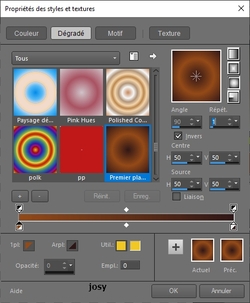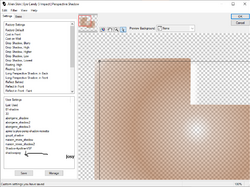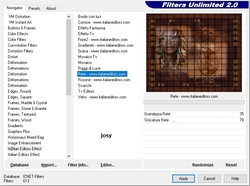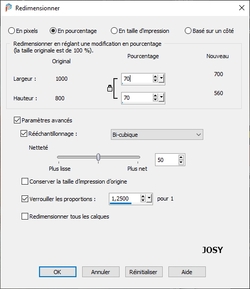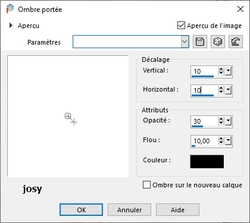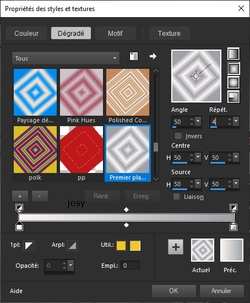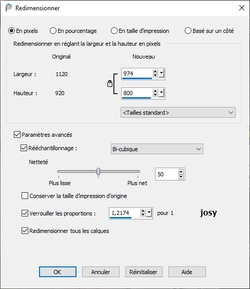-
-
-
-
-
-
-
Africa
Ce tutoriel a été conçu avec Psp 2020 mais peut etre adapté pour les versions antérieurs de Psp
Filtres utilisés
It@lian Editors Effect
Alien Skin Eye Candy 5 Impact
Effet Psp
Tubes de chez Magniolia
Masque trouvé sur le net
Tube de Nena
Cliquer sur le preset afin qu'il s'installe
Mettre les sélections dans votre dossier sélections
Ouvrir vos tubes, dupliquer les et fermer les originaux
Cliquer sur les captures d'écran, elles s'ouvriront en taille réelle
Aller on commence !!
Couleur avant plan #944a18
Couleur arrière plan #318318
1. Ouvrir une nouvelle image transparente de 1000 par 800
Remplir avec le dégradé halo
Effet - Effet d'image - Mosaique sans jointures
Réglage - Flou - Flou gaussien - Rayon à 30
2. Calque - Nouveau calque - Remplir avec la couleur avant
plan
Calque - Nouveau calque de masque - A partir d'une image
Charger le masque th3 - Lumière d'origine coché et inversé
non coché
Fusionner le groupe
Effet - Effet de bords - Accentuer
Effet - Effet d'image - Mosaïque sans jointures ( même
paramétres )
Passer en mode Ecran - Opacité 50
Effet - Effet It@lian Editors Effect - Mosaico
3. Calque - Nouveau calque - Remplir avec la couleur
arrière plan
Calque - Nouveau calque de masque - A partir d'une image
Charger le masque fe0a51f - Luminance d'origine non coché
Inverser non coché
Fusionner le groupe - Accentuer
4. Calque - Nouveau calque - Sélection - Charger la
sélection josyl1
Style et texture - Sélectionner Fondue premier plan
Opacité du pot de peinture 50
Remplir avec ce dégradé
Effet Alien Skin Eye 5 Impact - Perspective Shadows
Appliquer le preset josy
5. Calque - Nouveau calque - Sélection - Charger la
sélection josyl2
Remplir la couleur avant plan - opacité du pot de peinture
à 100
Effet - Effet de texture - Textile
Effet de bord - Accentuer davantage
Désélectionner
6. Calque - Nouveau calque - Charger la sélection josyl3
Remplir avec la couleur avant plan
Effet - Effet de texture - Store
Désélectionner
7. Calque - Nouveau calque - Sélection - Charger la
sélection josyl4
Remplir avec le dégradé initial
Désélectionner - Passer en mode écran
Désélectionner
8. Copier le tube nena_déco_5048 - Coller comme nouveau calque
Redimensionner à 70
Placer comme sur le tag
Passer en mode Luminance héritée - Opacité 70
Effet - Effet 3D - Ombre portée
9. Copier le tube magnolia5 - Placer comme sur le tag
Refaire l'ombre portée en mémoire
10. Fusionner les calques visibles - Signer votre travail
11. Image - Ajouter des bordures de 3 couleur avant plan
Image - Ajouter des bordures de 10 couleur arrière plan
Image - Ajouter des bordures de 3 couleur avant plan
Image - Ajouter des bordures de 35 contrastée
Sélectionner cette bordure - Remplir avec le dégradé
initial
Effet - Effet It@lian Editors Effects - Rete
Désélectionner
Image - Ajouter des bordures de 3 couleur avant plan
Image - Ajouter des bordures de 10 couleur arrière plan
Image - Ajouter des bordures de 3 couleur avant plan
Réglage - Netteté - Netteté
Et voià c'est fini!!!!
J'espère que vous avez pris autant de plaisir a le faire que moi j 'en ai pris à le créer
Le 02 décembre 2019
 votre commentaire
votre commentaire
-
-
-
-
-
Double je
Ce tutoriel a été conçu avec psp 2020 mais il peut être adapté pour les versions antérieurs
Filtres utilisés
Allien Skin Candy 5 Impact
Mura's Seamless
Unlimited - Frame stone
Graphic plus
Simple
Effet Psp
Tube de Magnolia
Ouvrir vos tubes et le dupliquer
Placer vos sélections dans votre dossier sélections
Cliquer sur les photos de captures d'écrans, elles s'ouvriront en taille réelle
Allez hop on commence
Couleur avant plan #feecea
Couleur arrière plan #c53021
1. Ouvrir une nouvelle image transparente de 1000 sur 800
Remplir avec le dégradé linéaire

Effet - Effet simple - Blinz
Effet - Effet d'image - Mosaïque sans jointures
Effet - Effet de textures - Stores
Effet - Effet de bord - Accentuer davantage
2. Calque - Nouveau calque - Sélection - Charger la sélection josydoubleje
Remplir avec le même dégradé que précédemment
Effet - Effet Mura's Seamless - Tiling with shrink
Effet - Effet textures - Effet mosaïque de verre
Désélectionner
Effet - Effet 3D - Ombre portée
Opacité du calque à 55
3. Calque - Nouveau calque - Sélection - Charger la
sélection josydoubleje1
Remplir avec votre couleur avant plan
Effet - Effet Allien Skin Candy 5 Impact - Glass
Désélectionner - Passer en mode écran - Opacité 55
4. Calque - Nouveau calque - Sélection - Charger la
sélection josydoubleje2
Remplir avec la couleur d'arrière plan
Effet - Graphic plus - Vertical Blinds
Désélectionner
5. Copier le tube double je - Coller comme nouveau calque
Effet - Effet Allien Skin Candy 5 Impact - Extrude
Passer en mode luminance héritée
6. Copier le tube Effet 8 - Coller comme nouveau calque
Effet - Ombre portée - Même configuration que précédemment
7. Copier le tube Effet - Coller comme nouveau calque
Outil - Sélection - Position horizontale -55 Position
verticale 88
Effet - Effet de bords - Accentuer davantage
8. Copier le tube magnolia - Placer au centre comme sur le
modèle
Effet - Effet 3D - Ombre portée - Même configuration que
précédemment
9. Calques - Fusionner les calques visibles - Signer votre
travail
10. Image - Ajouter des bordures de 2 couleur arrière plan
Image - Ajouter des bordures de 10 couleur avant plan
Image - Ajouter des bordures de 2 couleur arrière plan
Image - Ajouter des bordures de 35 couleur contrastée
Sélectionner cette bordure avec votre baguette magique
Remplir avec la couleur avant plan
Effet - Effet Unlimited - Frame Store - Stone 2
Effet - Effet 3D - Biseautage Intérieur
Désélectionner
Et voila c'est fini!!! J'espère que vous avez pris autant de plaisir que j'en ai pris à le créer
 votre commentaire
votre commentaire
-
-
Belle
Ce tutoriel a été conçu avec pps 2020 mais peut être adapté avec des versions antérieurs
Filtres utilisés
Allien Skin Eye Candy 5 Impact
Effet psp
Effet Unlimited 2.0
Le tube est de Lisa
Le masque de Nikita
et les décos trouver sur le net
Mettre les sélections dans votre dossier sélections
Cliquer sur les photos des captures d'écrans, elles s'ouvriront en taille réelle
Allez c'est parti
Couleur avant plan #f0b4ac
Couleur arrière plan #9ca3a9
1. Ouvrir une nouvelle image transparente de 1000 par 800
Remplir avec le dégradé linéaire
Calque - Nouveau calque - Sélection - Sélectionner tout - Copier le
tube fantasy_toons_0213 - Coller dans la sélection
Effet - Kaléidoscope
Refaire deux fois - Désélectionner
Effet d'image - Effet mosaïque sans jointures
Mettre en mode Opacité 40
2. Calque - Nouveau calque - Remplir avec la couleur d'arrière plan
Ouvrir votre masque 1250181784_nikita_mask - Calque - Nouveau calque de masque
A partir d'une image - charger votre masque - Lumière d'origine coché
Inversé coché - Fusionner le groupe - Mode écran - Opacité 22
Effet de bord - Accentuer davantage
3. Calque - Nouveau calque - Sélection - Charger la sélection Josy
Remplir avec le même dégradé que précédemment - Mode écran - Désélectionner
Effet de distorsion - Vagues
Mode opacité 28 - Effet de bord - Eroder
4. Calque - Nouveau calque - Sélection - Charger la séléction sel1josy
Remplir avec le même dégradé que précédemment - Mode écran
Effet - Effet Unlimited - Frame Marble et Cristal - Marble 08
Calque - Dupliquer - Image - Miroir horizontal
Calque - Fusionner avec le calque de dessous
Effet de distorsion - Bombage - Intensité 100
Effet géométrique - Inclinaison - Vertical 10 - Transparent coché
5. Copier le tube deco 2 - Coller comme nouveau calque
Effet d'image - Mosaïque sans jointures comme précédemment
Effet - Effet Allien Skin Eye Candy 5 Impact - Glass
6. Copier le tube Fantasy_toon_2013 - Placer au centre comme sur le modèle
Effet - Effet 3D - Ombre portée
7. Copier le tub deco 03 - Coller comme nouveau calque
Outil sélection - Position horizontale 371 - Position verticale 184
Calque - Dupliquer - Image - Miroir -Fusionner avec le calque du dessous
Passer en mode écran
Effet de bord - Accentuer davantage
8. Signer votre travail - Fusionner les calques visibles
9. Ajouter des bordures de 5 couleur avant plan
Ajouter des bordures de 10 couleur contrastée
Sélectionner cette bordure avec la baguette magique
Remplir avec la couleur arriére plan
Effet - Effet 3D - Biseautage intérieur
Désélectionner
Ajouter des bordures de 35 couleur contrastée
Sélectionner cette bordure avec votre baguette magique
Remplir avec le dégradé halo
Effet - Effet textures - Torchis
Désélectionner
Réglage - Netteté - Netteté
Et voilà c'est fini!! J'espère que vous avez pris autant de plaisir a le réaliser
que j'en ai pris à le créer
 votre commentaire
votre commentaire
-
-
Ce tutoriel a été concu pour psp 2020 mais il peut être adapté pour les versions antérieur
Les tubes sont de Magnilia
le masque de Nikita
Filtres utilisés
AAA Foto Frame - Foto Frame
Mura's Seamless
Distorsion Filter
Effet Psp
Cliquer sur les photos de captures d'écrans , elles s'ouvriront en taille réelle
Allez on commence
Couleur avant plan #fdf5f3
Couleur arrière plan #9ea3a9
1. Ouvrir une nouvelle image transparente de 1000 par 800
Remplir avec la couleur arrière plan
Effet AAA Frame - Foto Frame
Sélection - Nouveau calque - Sélection - Sélectionner tout
Sélection - Modifier - Contracter de 49
Sélection - Modifier - Sélectionner les bordures de la
sélection
Intérieur coché - largeur de la bordure 10 - Anticrénelage
coché
Remplir avec la couleur d'avant plan
Effet de textures - Stores
Refaire avec en plus horizontal coché
Effet de bord - Accentuer davantage - Désélectionner
2. Replacer vous sur le calque du bas - Dupliquer
Calque - Nouveau calque de masque - Ouvrir le masque
1250182141_nikita_mask
Calque - Charger masque à partir d'une image - Charger
votre masque
Luminance d'origine coché - Fusionner le groupe
Effet de bords - Accentuer davantage
3. Revenir sur le calque du haut (raster 2) - Sélectionner
avec la baguette magique
Calque - Nouveau calque - Copier le tube hiver3 - Coller
dans la sélection - Désélectionner
Effet - Mura's Seamless - Emboss
4. Copier le tube écureuil - Coller comme nouveau calque -
Redimensionner à 70
Outil - Sélectionner - Position horizontal 60 - Position
vertical 426
Calque - Dupliquer - Agencer vers le bas
Effet de distorsion - Vent - 70 vers la droite - Vent - 70
vers la gauche
Remettez vous sur le calque du haut - et mettre en mode
luminance
5. Copier le tube A1 - Coller comme nouveau calque - Placer
en haut à gauche
Passer en mode recouvrement - Calque - Dupliquer - Miroir
horizontal
6. Copier le tube fhiver - Coller comme nouveau calque
Redimensionner à 80 - Placer comme sur le modele en bas à
droite
Effet ombre portée
7. Copier le tube hiver5 - Coller comme nouveau calque -
Outil sélection -
Position horizontale 367 - Position verticale 266
Faire ombre portée comme çi dessus
8. Signer votre travail
9. Ajouter une bordure de 5 couleur avant plan
Ajouter une bordure de 10 couleur contrasteé -
Sélectionner avec votre baguette
magique - Remplir avec la couleur d'arrière plan
Effet - Effet de texures - Effet stores comme précédemment
Effet de bord - Accentuer davantage - Désélectionner
Ajouter une bordure de 35 couleur contrastee - Sélectionner
avec votre baguette
magique - Remplir avec le dégradé rectangleEffet - Distorsion Filter - Craked
Déselectionner
Ajouter une bordure de 5 couleur avant plan
Réglage - Netteté - Netteté
Redimensionner
Et voilà c'est fini, j'espère que ca vous a plu
Vos versions
Merci à Béatrice
 4 commentaires
4 commentaires
-
-
-
-
-
-
-
-
-
-
-
-